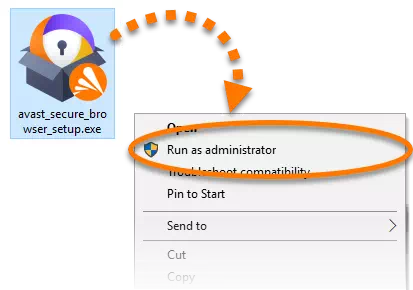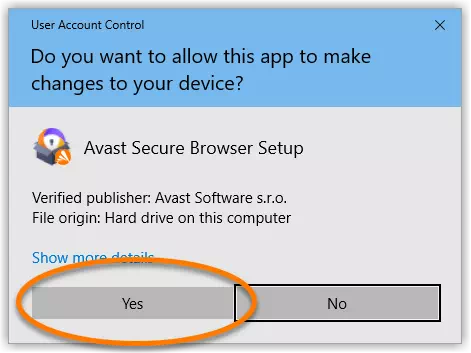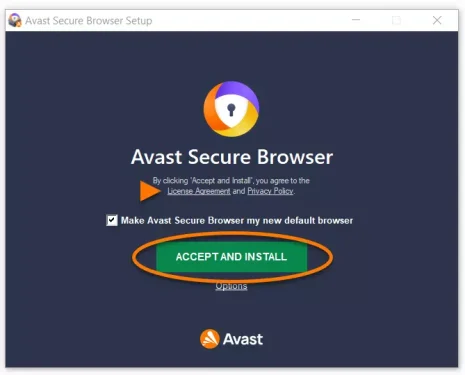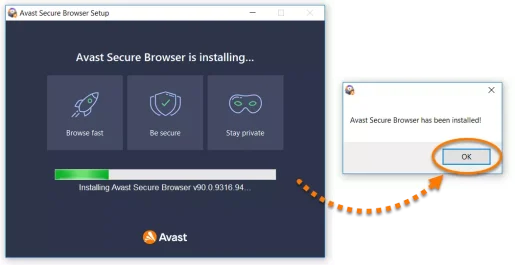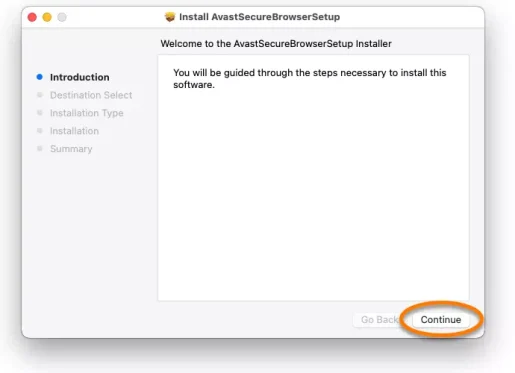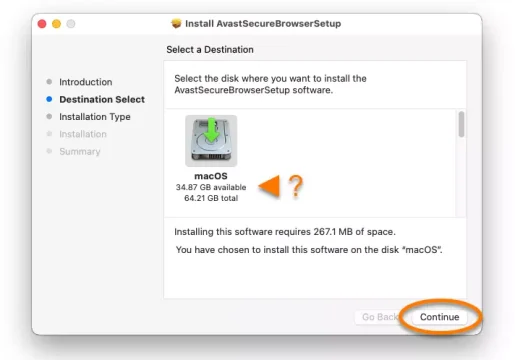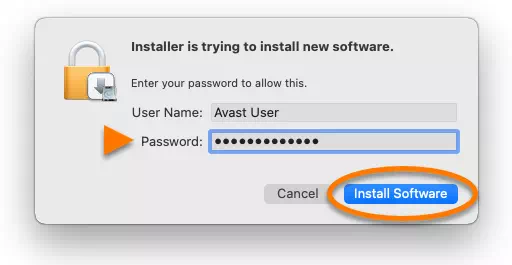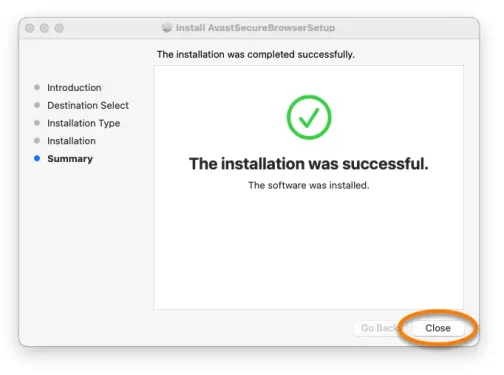இதோ ஒரு பதிவிறக்கம் avast இணைய உலாவி அவாஸ்ட் பாதுகாப்பான உலாவி விண்டோஸ் மற்றும் மேக்கிற்கு இந்த ஆண்டின் சமீபத்திய பதிப்பு.
பல ஆண்டுகளாக, எங்களுக்குத் தெரியும் கூகிள் குரோம் உலாவியைப் பதிவிறக்கவும் சிறந்த இணைய உலாவியாக. ஓரளவிற்கு, Google Chrome சிறந்த இணைய உலாவி. கணினி இயக்க முறைமைகள் (விண்டோஸ் - லினக்ஸ் - மேக்) தவிர, இது இரண்டு மொபைல் இயக்க முறைமைகளுக்கும் கிடைக்கிறது (ஆண்ட்ராய்டு - iOS,).
கூகுள் க்ரோமின் ஒரே குறை என்னவென்றால் அது நிறைய ரேம் வளங்களை பயன்படுத்துகிறது (ரேம்இது வரையறுக்கப்பட்ட பாதுகாப்பு அம்சங்களை வழங்குகிறது. இந்த சிக்கலை தீர்க்க, நான் உருவாக்கினேன் அவாஸ்ட் இணைய உலாவி அழைக்கப்படுகிறதுஅவாஸ்ட் பாதுகாப்பான உலாவி".
அவர்கள் ஒரு உலாவி பற்றி பேசினார்கள் மொஸில்லா பயர்பாக்ஸ் و Microsoft Edge , ஒரு உலாவியைப் பற்றி நாம் அறிவோம் அவாஸ்ட் பாதுகாப்பான உலாவி இந்த கட்டுரையில். எனவே, எல்லாவற்றையும் பற்றி பார்ப்போம் அவாஸ்ட் பாதுகாப்பான உலாவி டெஸ்க்டாப் மற்றும் மொபைல் சாதனங்களுக்கு.
அவாஸ்ட் செக்யூர் பிரவுசர் என்றால் என்ன?
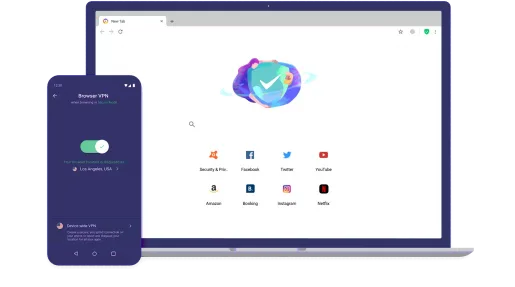
அவாஸ்ட் செக்யூர் பிரவுசரை முன்னணி வைரஸ் தடுப்பு நிறுவனமான அவாஸ்ட் வடிவமைத்துள்ளது. இணைய உலாவி பாதுகாப்பானது, தனிப்பட்டது மற்றும் பயன்படுத்த எளிதானது. கூகுள் குரோம் போல, அவாஸ்ட் செக்யூர் உலாவி சாதனங்களுக்கு கிடைக்கிறது (விண்டோஸ் - மேக் - ஆண்ட்ராய்ட் - iOS,).
உலாவி பற்றிய அருமையான விஷயம் அவாஸ்ட் செக்யூர் இது உங்கள் தனியுரிமையை மனதில் கொண்டு பாதுகாப்பு நிபுணர்களால் உருவாக்கப்பட்டது. கூடுதலாக, இந்த உலாவி கட்டமைக்கப்பட்டுள்ளது (குரோமியம்), இது பயன்படுத்த எளிதானது மற்றும் வேகமானது.
இதன் பொருள் நீங்கள் அவாஸ்ட் உலாவியில் அதே Chrome அனுபவத்தைப் பெறுவீர்கள் ஆனால் அதிக தனியுரிமை மற்றும் பாதுகாப்பு அம்சங்களுடன். மேலும், இது பாதுகாப்பு நோக்கங்களுக்காக வடிவமைக்கப்பட்டுள்ளதால், பாதுகாப்பு மற்றும் தனியுரிமை அபாயங்களைத் தடுக்க இது பல கருவிகளைக் கொண்டுள்ளது.
அவாஸ்ட் பாதுகாப்பான உலாவி அம்சங்கள்
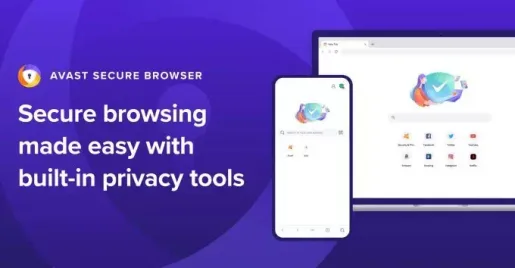
இப்போது உலாவி பற்றி உங்களுக்கு நிறைய தெரியும் அவாஸ்ட் செக்யூர் உங்கள் கணினியில் ஒரு இணைய உலாவியை நிறுவ விரும்பலாம். எனவே, அவாஸ்ட் செக்யூர் உலாவியின் சில சிறந்த அம்சங்களை நாங்கள் முன்னிலைப்படுத்தியுள்ளோம்.
مجاني
உலாவி ஆகும் அவாஸ்ட் பாதுகாப்பான உலாவி ஏற்கனவே Avast இலவச வைரஸ் தடுப்பு பகுதியாக உள்ளது. அதாவது நீங்கள் Avast Antivirus ஐ நிறுவினால், இணைய உலாவியையும் நிறுவும்படி கேட்கப்படும். மென்பொருள் இல்லாமல் நிறுவுவதற்கும் இது கிடைக்கிறது வைரஸ் தடுப்பு.
மேம்பட்ட பாதுகாப்பு விருப்பங்கள்
அவாஸ்ட் செக்யூர் பிரவுசரின் சமீபத்திய பதிப்பு மேம்பட்ட பாதுகாப்பு உள்ளமைக்கப்பட்டுள்ளது. எனவே, உங்களது வங்கி பரிவர்த்தனைகளை எந்த இணையதளத்திலும் உலாவலாம், வாங்கலாம் மற்றும் முடிக்கலாம். எந்தவொரு பாதுகாப்புப் பிரச்சினையையும் பற்றி நீங்கள் கவலைப்பட வேண்டியதில்லை.
டேக்கிங் மற்றும் ஹேக்கர்களைத் தடுக்கவும்
தனியுரிமை மற்றும் பாதுகாப்பிற்காக கட்டப்பட்ட, அவாஸ்ட் செக்யூர் உலாவி நீங்கள் ஆன்லைனில் தட்டச்சு செய்யும் அனைத்தையும் மறைக்கிறது. இந்த அம்சம் ஹேக்கர்கள் உங்கள் தரவைத் திருடுவதைத் தடுக்கிறது மற்றும் கண்காணிப்பைத் தடுப்பதன் மூலம் உங்கள் முக்கியமான தரவைப் பாதுகாப்பாக வைத்திருக்க உதவுகிறது.
தீங்கிழைக்கும் வலைத்தளங்களைத் தடு
அவாஸ்ட் செக்யூரின் மேம்பட்ட மற்றும் சக்திவாய்ந்த ஃபிஷிங் எதிர்ப்பு தொழில்நுட்பம் தானாகவே வலைத்தளங்களைத் தடுக்கிறது மற்றும் தீங்கிழைக்கும் கோப்புகளைப் பதிவிறக்குகிறது. கூடுதலாக, இது உங்கள் கணினியை பாதிக்கும் அச்சுறுத்தல்களிலிருந்து உங்கள் சாதனத்தைப் பாதுகாக்கிறது.
எப்போதும் HTTPS இல் வேலை செய்கிறது
இது அவாஸ்ட் செக்யூர் பிரவுசரின் மற்றொரு சிறந்த அம்சமாகும், இது நீங்கள் பார்வையிடும் இணையதளத்தை மிகவும் பாதுகாப்பானதாக ஆக்குகிறது. இது தானாகவே வலைத்தளங்களை குறியாக்கத்தைப் பயன்படுத்தும்படி கட்டாயப்படுத்துகிறது. இருப்பினும், நீங்கள் பார்வையிடும் இணையதளம் HTTPS நெறிமுறையைப் பயன்படுத்தினால் மட்டுமே இது செயல்படும்.
தனியுரிமை மற்றும் பாதுகாப்பு மேலாண்மை
அவாஸ்ட் செக்யூர் உலாவி மூலம், உங்கள் பாதுகாப்பு மற்றும் தனியுரிமை அமைப்புகளை ஒரே இடத்தில் எளிதாக நிர்வகிக்கலாம். கூடுதலாக, நீங்கள் உங்கள் உலாவியில் இருந்து நேரடியாக வைரஸ் தடுப்பு, வங்கி முறை, எதிர்ப்பு கண்காணிப்பு மற்றும் விளம்பரத் தடுப்பு அம்சங்களை நிர்வகிக்க முடியும்.
பிற பாதுகாப்பு அம்சங்கள்
அவாஸ்ட் செக்யூர் பிரவுசரின் சமீபத்திய பதிப்பில் டிராக்கிங் பிளாக்கர், டிஜிட்டல் அநாமதேயம், உள்நுழைவு தரவு கட்டுப்பாடு, விரல் விரல் ரேகை, வெப்கேம் கார்ட் மற்றும் பல பாதுகாப்பு அம்சங்களும் அடங்கும்.
அவாஸ்ட் தனியுரிமை இணைய உலாவியின் சில சிறந்த அம்சங்கள் இவை. உங்கள் கணினியில் இணைய உலாவியைப் பயன்படுத்தும் போது நீங்கள் ஆராயக்கூடிய பல அம்சங்கள் இதில் உள்ளன.
அவாஸ்ட் செக்யூர் பிரவுசரின் சமீபத்திய பதிப்பைப் பதிவிறக்கவும்
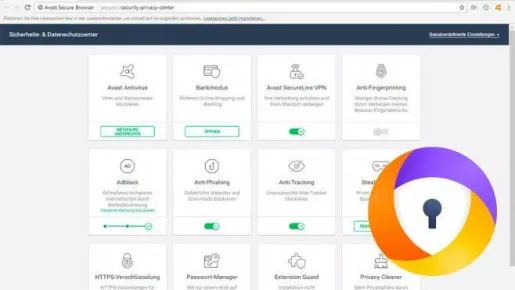
இப்போது நீங்கள் அவாஸ்ட் செக்யூர் உலாவியை நன்கு அறிந்திருக்கிறீர்கள், உங்கள் கணினியில் இணைய உலாவியை நிறுவ விரும்பலாம். அவாஸ்ட் செக்யூர் பிரவுசர் இலவசமாக கிடைப்பதால், பயனர் அதை அவாஸ்ட் அதிகாரப்பூர்வ இணையதளத்தில் இருந்து பதிவிறக்கம் செய்யலாம்.
அவாஸ்ட் செக்யூர் பிரவுசரும் இலவச மற்றும் கட்டண அவாஸ்ட் வைரஸ் தடுப்பு பகுதியாக உள்ளது என்பதை நினைவில் கொள்க. எனவே, நீங்கள் ஏற்கனவே அவாஸ்ட் வைரஸ் தடுப்பு மருந்தைப் பயன்படுத்துகிறீர்கள் என்றால், உங்களிடம் ஏற்கனவே இணைய உலாவி இருக்கலாம்.
உங்களிடம் அவாஸ்ட் செக்யூர் பிரவுசர் நிறுவப்படவில்லை என்றால், நீங்கள் இன்ஸ்டால் கோப்பை ஆன்லைனில் பதிவிறக்கம் செய்யலாம். எங்கே, சமீபத்திய பதிப்பிற்கான இணைப்புகளை நாங்கள் பகிர்ந்துள்ளோம் avast இணைய உலாவி அவாஸ்ட் செக்யூர். பகிரப்பட்ட கோப்பு வைரஸ்கள் மற்றும் தீம்பொருள் இல்லாதது, மேலும் பதிவிறக்கம் செய்வது முற்றிலும் பாதுகாப்பானது.
- விண்டோஸிற்கான அவாஸ்ட் செக்யூர் உலாவியைப் பதிவிறக்கவும்.
- மேக் ஓஎஸ்ஸிற்கான அவாஸ்ட் செக்யூர் உலாவியைப் பதிவிறக்கவும்.
- ஆண்ட்ராய்டுக்கான அவாஸ்ட் செக்யூர் உலாவியைப் பதிவிறக்கவும்.
- ஐபோனுக்கான அவாஸ்ட் செக்யூர் உலாவி பயன்பாட்டைப் பதிவிறக்கவும்.
அவாஸ்ட் செக்யூர் பிரவுசரை எப்படி நிறுவுவது?
தயார் செய்யவும் avast உலாவியை நிறுவவும் அவாஸ்ட் பாதுகாப்பான உலாவி மிகவும் எளிதானது, குறிப்பாக கணினி இயக்க முறைமைகளில் (விண்டோஸ் - மேக்).
Windows இல் Avast உலாவியை நிறுவவும்:
- முதலில், நீங்கள் வேண்டும் விண்டோஸிற்கான அவாஸ்ட் உலாவி நிறுவியைப் பதிவிறக்கவும்.
- பதிவிறக்கம் செய்யப்பட்டதும், நிறுவல் வழிகாட்டியைத் தொடங்க நிறுவல் கோப்பில் இருமுறை கிளிக் செய்யவும் அல்லது பதிவிறக்கம் செய்யப்பட்ட அமைவு கோப்பில் வலது கிளிக் செய்யவும் avast_secure_browser_setup.exe , மற்றும் தேர்ந்தெடுக்கவும் நிர்வாகியாக செயல்படுங்கள் சூழல் மெனுவிலிருந்து.
அவாஸ்ட் செக்யூர் பிரவுசரை நிறுவவும் - பயனர் கணக்கு கட்டுப்பாட்டு உரையாடலில் இருந்து அனுமதி கேட்கப்பட்டால், கிளிக் செய்யவும் ஆ.
அவாஸ்ட் செக்யூர் பிரவுசரை நிறுவவும் - உரிம ஒப்பந்தம் மற்றும் தனியுரிமைக் கொள்கையை மதிப்பாய்வு செய்யவும் விருப்பமாக, பின்னர் தட்டவும் ஏற்று நிறுவவும் இயல்புநிலை நிறுவலைத் தொடர.
அவாஸ்ட் செக்யூர் பிரவுசரை நிறுவவும் - அமைப்பு நிறுவும் வரை காத்திருக்கவும் அவாஸ்ட் பாதுகாப்பான உலாவி உங்கள் கணினியில், பின்னர் கிளிக் செய்யவும் சரி.
அவாஸ்ட் செக்யூர் பிரவுசரை நிறுவவும் - அவாஸ்ட் செக்யூர் பிரவுசர் உங்கள் கணினியில் நிறுவப்பட்டதும், ஒரு புதிய உலாவி சாளரம் தானாகவே திறக்கும். மேலும் உங்கள் இணைய உலாவி வித்தியாசமாக இருக்கும் குரோம் , ஆனால் குரோமியம் மீது கட்டுமானத்தை நம்பியுள்ளது.
விண்டோஸுக்கான அவாஸ்ட் செக்யூர் இன்டர்நெட் பிரவுசரை இப்படித்தான் நிறுவலாம்.
Mac OS இல் Avast உலாவியை நிறுவவும்:
- முதலில், நீங்கள் வேண்டும் Mac க்கான அவாஸ்ட் உலாவி நிறுவியைப் பதிவிறக்கவும்.
- பதிவிறக்கம் செய்யப்பட்ட அமைவு கோப்பை இருமுறை கிளிக் செய்யவும் AvastSecureBrowserSetup. pkg.
Mac க்கான Avast பாதுகாப்பான உலாவியை நிறுவவும் - அதன் பிறகு கிளிக் செய்யவும் தொடரவும்.
Mac க்கான Avast பாதுகாப்பான உலாவியை நிறுவவும் - பின்னர் அது நிறுவப்படும் ஒரு விருப்பமான இடத்தைத் தேர்ந்தெடுக்கவும் அவாஸ்ட் பாதுகாப்பான உலாவி , அல்லது இயல்புநிலை இருப்பிடத்தைப் பயன்படுத்தவும், பின்னர் தட்டவும் தொடரவும்.
Mac க்கான Avast பாதுகாப்பான உலாவியை நிறுவவும் - அதன் பிறகு நிறுவல் விவரங்களை மதிப்பாய்வு செய்து கிளிக் செய்யவும் "تثبيت"உறுதிப்படுத்தலுக்கு.
Mac க்கான Avast பாதுகாப்பான உலாவியை நிறுவவும் - பிறகு உங்கள் மேக்கைத் தொடங்கும்போது நீங்கள் பயன்படுத்தும் கடவுச்சொல்லை உள்ளிடவும் , மற்றும் கிளிக் செய்யவும் நிரலை நிறுவவும்.
Mac க்கான Avast உலாவியை நிறுவவும் - அடுத்து, அமைப்பு நிறுவப்படும் வரை காத்திருக்கவும் அவாஸ்ட் பாதுகாப்பான உலாவி உங்கள் மேக்கில், கிளிக் செய்யவும் நெருக்கமான.
Mac க்கான Avast உலாவியை நிறுவவும் - Avast Secure Browser இப்போது உங்கள் Mac OS இல் நிறுவப்பட்டுள்ளது மற்றும் ஒரு புதிய உலாவி சாளரம் தானாகவே திறக்கும்.
Mac OS க்காக Avast Secure Internet Browserஐ நிறுவுவது இப்படித்தான்.
நீங்கள் மேலும் அறிய ஆர்வமாக இருக்கலாம்:
- நேரடி இணைப்புடன் UC உலாவி 2022 ஐப் பதிவிறக்கவும்
- ஓபரா உலாவி 2022 ஐ நேரடி இணைப்போடு பதிவிறக்கவும்
- விண்டோஸ் மற்றும் மேக்கிற்கான Avast AntiTrack ஐப் பதிவிறக்கவும்
- அவாஸ்ட் வைரஸ் தடுப்பு சமீபத்திய பதிப்பைப் பதிவிறக்கவும்
எப்படி என்பதை அறிய இந்தக் கட்டுரை உங்களுக்கு உதவியாக இருக்கும் என்று நம்புகிறோம் அவாஸ்ட் உலாவியைப் பதிவிறக்கவும் அவாஸ்ட் பாதுகாப்பான உலாவி சமீபத்திய பதிப்பு (விண்டோஸ் - மேக்).
கருத்துகளில் உங்கள் கருத்தையும் அனுபவத்தையும் எங்களுடன் பகிர்ந்து கொள்ளுங்கள்.